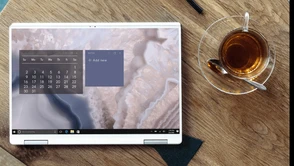Kontynuujemy naszą przygodę z Linuxem. W tej części opowiem wam, jak najprościej zainstalować wszystkie niezbędne do pracy aplikacje.
Jak bardzo idiotoodporny jest Linux? Cz. 2: instalacja podstawowych programów
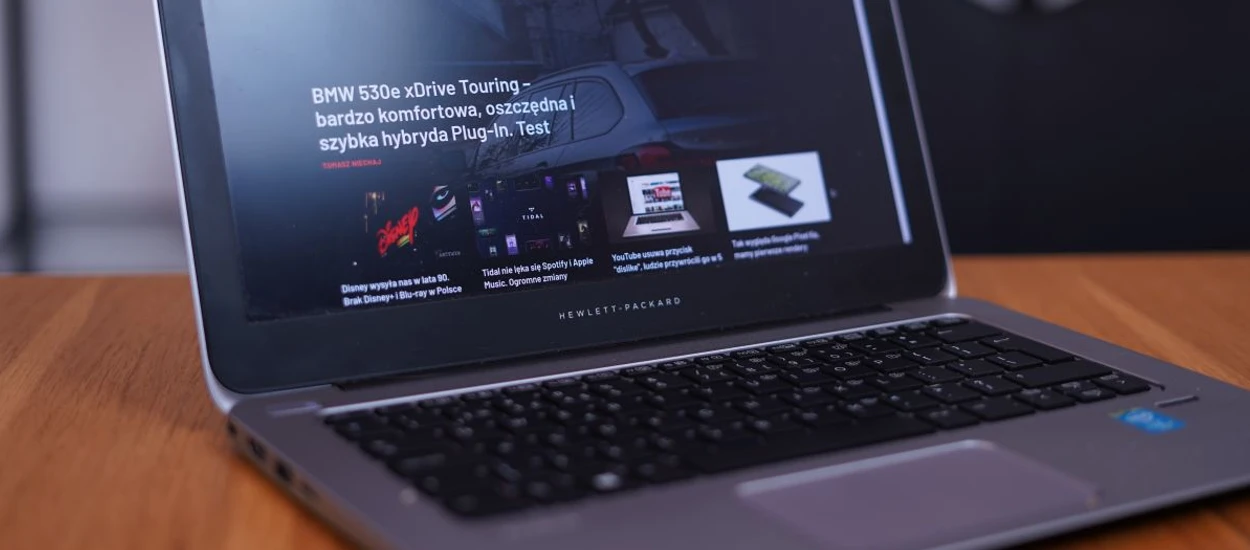
Zanim zacznę cokolwiek, chciałbym wam, drodzy czytelnicy bardzo mocno podziękować za zaangażowanie i wszystkie komentarze pod poprzednim materiałem dotyczącym mojej przygody z Linuxem. Sprostowaliście w nim wiele rzeczy. Teraz już chociażby wiem, żę repozytoria z aplikacjami z interfejsem graficznym nie są niczym niezwykłym, co też pokazuje, jak moja wiedza dotycząca tego systemu była ( i nadal jest) mocno ograniczona. Ale tak jak wspomniałem - ideą tego cyklu nie jest kompendium wiedzy odnośnie Linuxa, ponieważ w sieci znajdziecie dużo więcej niesamowicie bardziej kompetentnych osób z tego zakresu. To, co chcę tu osiągnąć to pokazanie mojej przygody z Linuxem z perspektywy laika, opisanie na jakie problemy może się natknąć poczatkujący użytkownik i sprawdzenie, czy z minimalną dozą wiedzy można sobie z nimi poradzić. Tutaj macie link do poprzedniego wpisu w którym, z sukcesem, udało się zainstalować system operacyjny.
Jak bardzo idiotoodporny jest Linux? Cz. 1: wybór i instalacja systemu
Skoro więc mamy już system, to teraz czas sprawdzić, czy da się zainstalować wszystkie aplikacje niezbędne (bądź przydatne) do pracy biurowej. Jak mi poszło z tym zadaniem?
Ciężki start, bo "na Linuxa" części programów po prostu nie ma
Tak, wiem, że za chwilę zostanę zjedzony przez osoby, które słusznie wypunktują, że nie ma czegoś takiego jak "oprogramowanie na Linuxa", ponieważ ze względu na mnogość wersji nie ma jednego programu który odpali się na wszystkich dystrybucjach. Jednak jeżeli jakaś aplikacja nie ma wersji na żadną z nich, chyba mogę tak bezpiecznie powiedzieć. W moim przypadku na taki problem natrafiłem od razu, ponieważ pierwszym programem, jaki chciałem zainstalować był, naturalnie, menedżer haseł. Bez niego jak bez ręki - nie zalogujesz się do żadnej aplikacji czy serwisu webowego, dlatego nie ważne, czy komputer czy smartfon, zawsze jest to mój pierwszy zainstalowany program.
No i tutaj nastąpił też pierwszy zgrzyt, ponieważ moim managerem haseł od lat jest Kaspersky Password Manager, który nijak nie ma swojej wersji Linuxowej. Nie i już, nie ma żadnego sposobu sprowadzenia go do tego środowiska. I nie oszukujmy się - problem ten dotyka wielu programów. Od takich rzeczy jak manager haseł, przez MS Office po bardziej zaawansowane narzędzia, np. do obróbki grafiki czy wideo, nie mówiąc już o aplikacjach do obsługi konkretnych sprzętów. Owszem, do wielu rzeczy istnieją obejścia, ale początkujący użytkownik, który wejdzie w wątek poświęcony rozwiązaniu problemu aplikacji Logitech na Linuxie jedyne co może zrobić, to uciec z krzykiem. Przykro mi, ale w tym temacie coś, co na Windowsie zajmuje dwa kliknięcia, tu jest niekończącą się króliczą norką i efektem kilku godzin troubleshootingu jest efekt pt. "może zadziała". Taki już urok otwartego oprogramowania i nic z tym się nie zrobi.
Dlatego też zanim sami przeniesiecie się na Linuxa, upewnijcie się, że na wasze distro jesteście w stanie bezproblemowo pobrać wszystkie aplikacje, które chcecie, bądź też - że macie do nich dostęp w inny sposób, bądź jesteście gotowi przesiąść się na zamienniki. Upewnić się możecie po prostu Google'ując nazwę programu i nazwę konkretnej dystrybucji - zazwyczaj powinno wyrzucić wam wątek na forum, w którym jest powiedziane, czy dany program można łatwo zainstalować (jak łatwo, to zaraz opiszę). W moim przypadku obejściem dla problemu była możliwość korzystania z wersji webowej KPM. Nie jest to rozwiązanie najwygodniejsze i jeżeli byłoby to moje główne urządzenie do pracy, brak tej aplikacji jest bardzo blisko dealbreakera, ale z racji, że to tylko poboczny eksperyment, nie miałem z tym problemu.
Teraz jednak czas na pozytywy. Moim celem było zainstalowanie następujących programów, które pozwalają mi na pracę i bezproblemowe korzystanie z komputera na co dzień: przeglądarka WWW, program biurowy, program pocztowy, program do edycji grafiki, Slack, Signal, Spotify, OBS Studio i Steam. Dodatkiem był program Tweaks, który pozwala na konfigurację systemu (np. zmianę miejsc ikon minimalizacji i zamknięcia, modyfikację wyglądu okien itd) by ułatwić pracę. Większość udało się zainstalować bez przeszkód, ale były pewne wyboje.
Jak zainstalować aplikacje na Linuxie. Sposób 1 - wbudowane repozytorium
Pomimo tego, że sam nie instalowałem programów w takiej kolejności, postanowiłem uporządkować wszystko w taki sposób, by było to jak najbardziej przejrzyste. Jest to więc lista źródeł, z których korzystałem od najłatwiejszego w obsłudze, do najtrudniejszego i sprawiającego najwięcej problemów. Zacznijmy więc od wbudowanego repozytorium. W moim przypadku (przypominam - elementaryOS) było to AppCenter. I chyba nie ma prostszego sposobu na instalacje. Jeżeli chcecie mieć doświadczenie podobne do tego na smartfonach, to AppCenter jest dla was - posiada ono znacznie więcej zawartości niż się spodziewałem.
Owszem, ma ono wiele mniej lubi bardziej udanych zamienników, ale są tam też pełnoprawne, znane programy. W taki sposób na mój komputer trafiły m.in. Spotify, Slack czy Steam. Jedno kliknięcie i już są zainstalowane. Zdecydowanie szybciej niż wejście na stronę producenta i ściąganie instalatora w Windowsie. Jestem więc bardzo pozytywnie zaskoczony. Dodatkowo, AppCenter automatycznie aktualizuje wszystkie programy (możemy też robić to manualnie, jak nam wygodnie). Tak naprawdę na tym ten wpis mógłby się zakończyć, bo w AppCenter znajdziemy też pakiety biurowe, komunikatory (w tym Signal) czy aplikacje pocztowe (btw, ja finalnie zacząłem korzystać z wbudowanego programu pocztowego, jest bardzo dobry). Ja jednak, nauczony wybrakowaną naturą innych tego typu miejsc najpierw szukałem programów gdzie indziej.
Jak zainstalować aplikacje na Linuxie. Sposób 2 - terminal nie boli
Kiedy pytałem się znajomego odnośnie instalacji programów na Linuxie, w odpowiedzi dostałem "jeżeli nie używasz terminala, to robisz to źle". I no cóż, ciężko odmówić temu racji. Używanie terminala nie jest bowiem takie straszne, jak mogłoby się wydawać. Jako absolutny noob, w moim wypadku korzystanie z tej formy instalacji było jednak nieco bardziej podobne do używania magicznego pudełka, w którym wpisujesz komendy, a w zamian dostajesz aplikacje. Komendy, oczywiście, znalezione w sieci po wpisaniu w Google, jak zainstalować dany program na mojej wersji systemu. I o ile dla niewprawionych użytkowników może to się wydawać barierą nie do przejścia, to większość poradników jest napisana bardzo intuicyjnie i ma gotowe linijki, które wystarczy przekopiować do terminala jedna po drugiej. I jeżeli już przywykniemy do tej metody, można korzystanie z terminala nawet polubić.
Nie wszystko jednak z wykorzystaniem terminala jest proste, łatwe i przyjemne. Gdy jest dobrze - jest dobrze. Jeżeli natomiast jest jakiś problem, bądź poradnik wprowadza w błąd, jako początkujący user jesteś nie tylko skazany na siebie, ale stajesz przed realną szansą popsucia swojego systemu. W poprzedniej części przytaczałem, że Linux po instalacji nie tej wersji programu usunął sobie całe środowisko graficzne.
U mnie nie było aż takich rewelacji, ale swoją dozę troubleshootingu musiałem przejść. Tak było chociażby ze wspomnianymą aplikacją Tweaks, gdzie wszyscy YouTuberzy w materiałach poświęconych ElementaryOS, a także wpisy na forach mówiły, że trzeba zainstalować ElementaryTweaks. Próbowałem, wszystkich sposób które polecali, a terminal sukcesywnie wypluwał błąd za błędem. Zastanawiałem się, co robię nie tak, w końcu ElementaryOS, ElementaryTweaks - no gdzie tu może być jakaś niekompatybilność. W końcu na jednym z forów ktoś zwrócił uwagę, że skoro ElementaryOS korzysta ze środowiska graficznego Pantheon, trzeba zainstalować aplikację PantheonTweaks. Zadziałało za pierwszym razem.
Domyślam się, że taka sytuacja może przydarzyć się każdemu i to z bardziej kluczowym w działaniu programem niż poprawki graficzne do systemu. Jeżeli dla kogoś terminal nie jest drugą skórą, może mieć w tym momencie spory kłopot ze zrozumieniem, z czym komputer ma problem i czego od niego tak naprawdę chce. Jednak tak jak wspomniałem, 90 proc. sytuacji to bezproblemowa instalacja wymagająca tylko chwili googlowania.
Jak zainstalować aplikacje na Linuxie. Sposób 3 - instalacja z pliku
Wstyd się przyznać, ale to właśnie ta metoda była pierwszą, której użyłem. Moje założenie było takie - czy da się z tego korzystać tak samo jak z Windowsa. I... da się. Jak widzicie na screenach bez problemu zainstalowałem Edge'a, przeglądarkę Microsoftu na Linuxie. W ten sposób na komputer trafił też chociażby Discord. Ponieważ ElementaryOS bazuje na Debianie, wystarczy pobrać plik w .deb, a następnie otworzyć go za pomocą managera. Ja na początku korzystałem z GDebi, ale dużo wygodniejszy okazał się w tym chociażby Eddy, pobrany ze AppCenter. Problem z tego typu instalacją jest jednak taki, że ten sposób może powodować pewne... niezgodności wewnątrz systemu. Tak było chociażby z MS Edge, po instalacji którego AppCenter próbowało pobrać dla niego aktualizację. Jednak ze względu na brak klucza publicznego nie może tego zrobić, dlatego przy każdym wejściu do AppCenter jestem witany pięknym komunikatem, który nie znikł nawet po odinstalowaniu przeglądarki. (btw, jeżeli macie jakieś pomysły co z tym zrobić, jestem otwarty na propozycje).
Finalnie jednak, nie mogę nie powiedzieć, że kombinacja trzech powyższych metod pozwoliła mi z sukcesem zainstalować wszystkie niezbędne i przydatne do pracy programy. Z laptopa korzystałem przez kilka tygodni i kilka materiałów na Antyweb.pl powstało właśnie na nim. Oczywiście, nie jest odkryciem Ameryki, że praca biurowa na Linuxie nie stanowi problemu. Jednak jeżeli byłbym początkującym użytkownikiem, to myślę, że w kontekście używalności system ten ma jeszcze nieco do poprawienia. Przede wszystkim, użytkownicy niechętnie zmieniają swoje przyzwyczajenia odnośnie takich elementów jak program pocztowy, przeglądarka, a w szczególności - pakiet biurowy. Nie wszyscy zgodzą się na kompromisy w postaci zamienników, czy webowych odpowiedników aplikacji. Dodatkowo, trzeba do tego doliczyć strach, że fundamentalnie popsujemy sobie komputer. U mnie on nie występował, ponieważ był do laptop, na którym najgorsze co może się stać, to konieczność zainstalowania systemu od nowa. I o ile instalacja jest zazwyczaj prosta, to jakikolwiek troubleshooting jest raczej spoza możliwości przeciętnego użytkownika, szczególnie, że korzysta się w tym przypadku z wsparcia samej społeczności - nie brakuje więc niejasnych i sprzecznych informacji. I to przy podstawowych elementach - boję się pomyśleć, co dzieje się gdy ktoś chce zainstalować coś bardziej zaawansowanego.
Z drugiej jednak strony - zaskoczyło mnie jak dużo programów JEST dostępnych na moją dystrybucję i że są to wersje identyczne z Windowsowymi. Nie jest więc źle, ale w tym temacie jest (i chyba zawsze będzie) spora luka. Jeżeli jesteście gotowi zrobić duży krok i zainwestować nieco więcej swojego czasu (w naukę treoubleshootingu, w przyzwyczajenie się do alternatyw) to przeskoczycie nad nią i Linux stanie się wtedy bardzo przyjemnym narzędziem pracy. Z powodu wspomnianych problemów nie jestem w stanie temu doświadczeniu dać większej oceny niż 5/10. Klasycznie - jeżeli macie jakieś szczegółowe pytania dotyczące tego fragmentu - postaram się w miarę swojej wiedzy i możliwości odpowiedzieć na nie w komentarzach. Ja tymczasem idę pograć na swoim Linuxie. Bo można i jest to bardzo proste, ale o tym w kolejnej części :)
Hej, jesteśmy na Google News - Obserwuj to, co ważne w techu